عیب یابی روشن نشدن لپ تاپ ایسر+ویدئو
- 09 تیر 1404
- 1
- زمان مطالعه : 4 دقیقه 25 ثانیه
.webp)
در این مقاله به بررسی این که چگونه میتوانید لپ تاپ Acer را دوباره روشن نمایید خواهیم پرداخت.
علت روشن نشدن لپ تاپ Acer
دلایل زیادی برای روشن نشدن لپ تاپ ایسر وجود دارد، اما علت آن معمولاً به یکی از سه مشکل زیر باز میگردد.
- مشکل در بوت لپ تاپ ایسر
- مشکلات باتری یا منبع تغذیه لپ تاپ Acer
- وجود یک نقص سخت افزاری
دو مشکل اولیه ممکن است باعث عدم پاسخگویی لپتاپ شود. در برخی موارد، لپتاپ Acer ممکن است به طور موقت روشن شده ولی سپس خاموش شود. اما در موارد دیگر، هنگامی که دکمه روشن کردن را فشار میدهید لپتاپ به هیچ وجه واکنشی نشان نمیدهد. این مشکلات معمولاً با دانستن مراحل صحیح، قابل برطرف شدن هستند.
خرابی سخت افزار، بدترین و تنها مشکلی است که نمیتوانید آن را در خانه حل نمایید. همچنین کمترین علت رایج روشن نشدن لپ تاپهای Acer است.
چگونه مشکل روشن نشدن لپ تاپ Acer
را برطرف نماییم؟
برای تعمیر لپ تاپ Acer که روشن نمیشود مراحل زیر را دنبال نمایید. مراحل به ترتیب از ساده ترین تا پیچیده ترین مرتب شدهاند، بنابراین حتما آنها را به ترتیب انجام دهید.
1- تمام دستگاههای ذخیرهسازی اکسترنال را از لپ تاپ جدا نمایید. این موارد شامل هارد دیسکهای اکسترنال، درایوهای نوری، فلش ها و کارتهای حافظه میباشند.
اگر لپ تاپ Acer تشخیص دهد که درایو بوت متصل است، ممکن است سعی کند از درایو اکسترنال بوت شود.
2- تمام داکها، هابها، مانیتورها و سایر لوازم جانبی متصل را از لپ تاپ Acer جدا نمایید.
این وسایل جانبی نباید به عنوان درایو بوت اصلی شناسایی شوند، اما در موارد نادر ممکن است لپ تاپ Acer گیج شود. همچنین ممکن است مشکلی در یک دستگاه متصل وجود داشته باشد، مانند یک دستگاه جانبی USB که انرژی زیادی را از USB بگیرد و بنابراین باعث میشود لپ تاپ Acer روشن نشود.
3- لپ تاپ را به برق وصل نمایید.
برای این مرحله حتما از آداپتور برق اورجینال که همراه لپ تاپ وجود دارد استفاده نمایید.
4- اطمینان حاصل نمایید که لپ تاپ میتواند برق دریافت کند و شارژ شود.
اکثر لپ تاپهای Acer دارای چراغ LED هستند که نشان دهنده اتصال لپ تاپ به برق است. اگر لپ تاپ برق دریافت کند و شارژ شود، این LED روشن میشود.
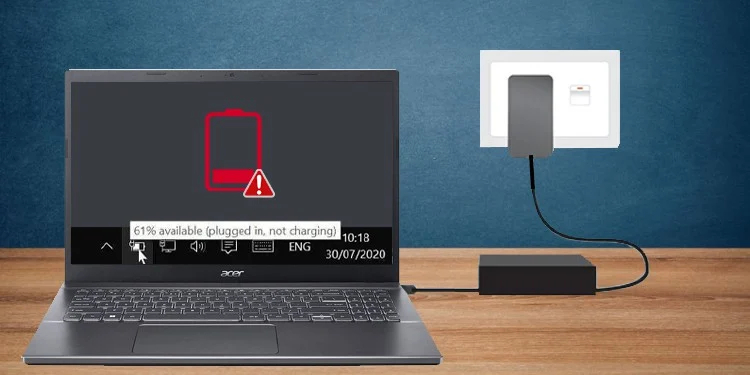
اگر چراغ برق هنگام وصل شدن آداپتور برق روشن نشد، منبع تغذیه دیگری را امتحان نمایید. اگر LED همچنان روشن نمیشود، ممکن است مشکل از منبع تغذیه لپ تاپ Acer باشد و این کار نیاز به تعمیر یا تعویض حرفهای دارد.
5- از یک مانیتور اکسترنال استفاده نمایید.
لپ تاپ Acer با مانیتور معیوب قابل استفاده نخواهد بود. اگر یک مانیتور اکسترنال در لپ تاپ کار کند، به این معنی است که مانیتور داخلی لپ تاپ مشکل دارد.
بخوانید:
چگونه از لپ تاپ به عنوان مانیتور دوم استفاده کنیم؟
6- لپ تاپ Acer را تمام شب به برق متصل نمایید.
لپ تاپی که باتری آن کاملاً تخلیه شده باشد، ممکن است حتی زمانی که به برق متصل است، روشن نشود. این یک محافظ داخلی برای جلوگیری از تخلیه بیشتر باتری است که در حال حاضر به حداقل رسیده است.
مطلب محافظت از باتری لپ تاپ را بخوانید.
7- به بایوس لپ تاپ Acer دسترسی پیدا نمایید. دکمه power و سپس کلید F2 را چندبار فشار دهید.
دسترسی موفقیتآمیز به BIOS ممکن است مشکل را به طور کامل حل نکند و به این معنی است که مشکل از بوت ویندوز است، نه خود لپ تاپ. با این روش میتوانید علت بوت نشدن ویندوز را پیدا نمایید.
اکثر لپتاپهای Acer از F2 برای دسترسی به بایوس استفاده میکنند، اما اگراین گزینه برای شما کار نکرد، ازکلید F12 یا کلید Delete بهخصوص در مدل قدیمیتر لپ تاپ ایسر استفاده نمایید.
8- اجزای جدیدی که از زمان خرید لپ تاپ در آن نصب شده است را حذف کنید. این شامل هارد دیسک، رم و آداپتورهای Wi-Fi میشود.
ممکن است مشکل سخت افزاری باعث توقف بوت شدن لپ تاپ Acer شده باشد یا سخت افزار جدید معیوب باشد.
به یاد داشته باشید که هنگام جدا کردن قطعات از لپ تاپ، باطری دستگاه را جدا کرده و از پروتکلهای ایمنی پیروی نمایید.
می توانید از مطلب راهنمای خارج کردن باتری از لپ تاپ لنوو استفاده نمایید.

9- در این مرحله، مشکل لپ تاپ احتمالاً ناشی از یک نقص سخت افزاری خواهد بود. در این صورت کارشناسان باید مشکل را تشخیص داده و قطعه معیوب را جایگزین کنند.
جهت دریافت هرگونه مشاوره در خصوص تعمیرات موبایل
و لپ تاپ خود فرم ذیل را تکمیل نمایید. همکاران ما به زودی با شما تماس خواهند
گرفت.
سئوالات متداول
چرا لپ تاپ Acer نمیتواند به وای فای متصل شود؟
علت قطع شدن اینترنت، ممکن است دلایل مختلفی داشته باشد. علاوه بر مشکلات مربوط به لپ تاپ، ممکن است مشکلاتی در شبکه، مودم یا نرم افزاری که اتصال شما را مسدود میکند، داشته باشید. سختافزار را ریستارت کرده و نرم افزار آنتی ویروس و فایروالها را خاموش نمایید، سپس بررسی نمایید که آیا میتوانید متصل شوید یا خیر؟
چگونه در لپ تاپ Acer اسکرین شات بگیریم؟
معمولاً ویندوز بر روی لپ تاپ های ایسر اجرا میشود، بنابراین میتوانید از میانبرهای کیبورد برای گرفتن اسکرین شات استفاده نمایید. برای افزودن اسکرین شات به کلیپ بورد، Print Screen یا PrtSc را فشار دهید یا از Windows + PrtSc برای ذخیره آن به عنوان فایل تصویری استفاده نمایید یا Windows + Shift + S را فشار دهید تا ابزار Snipping Windows باز شود.
بخوانید: چگونه با Snipping Tool در ویندوز ۱۱ اسکرین شات بگیریم؟
چگونه لپ تاپ ایسر را به تنظیمات کارخانه برگردانیم؟
برای ریست فکتوری لپ تاپ ایسر Acer Care Center را در منوی Start جستجو و سپس به Recovery Management > Restore > Get Started > Remove Everything بروید. سپس، میتوانید انتخاب نمایید که آیا همه چیز را حذف کنید یا فقط فایلهای خود را ذخیره نمایید.
منبع:lifewire
-

-

کارشناس پاسخگو 1 ، 14 خرداد 1403
سلام مواردی که میفرمایید، اصولا چیز خاصی نیستند ولی برای راهنمایی میتوانید به مرکز خدمات این شرکت واقع در محتمع کامپیوتری پایتخت طبقه 7 واحد 702 مراجعه نمایید.
-





































Ali Ismaili ، 14 خرداد 1403
من لپ تاپ اوردم از سوید ولی نمیتوانم استفاده کنم جیمیل یا ایمیل و یاهو هم زدم ولی باز نمیکنه در ایران آیا جای هست که بیبرم درست کنند؟ ممنون ایمیل من: alibeh775@gmail.com